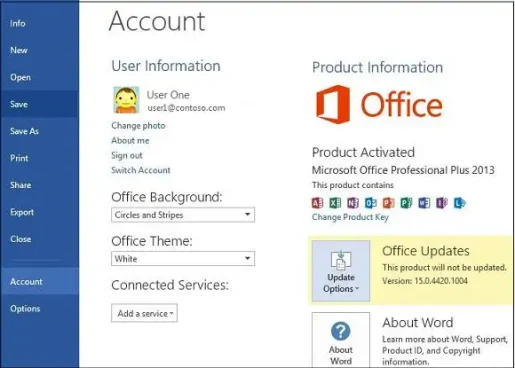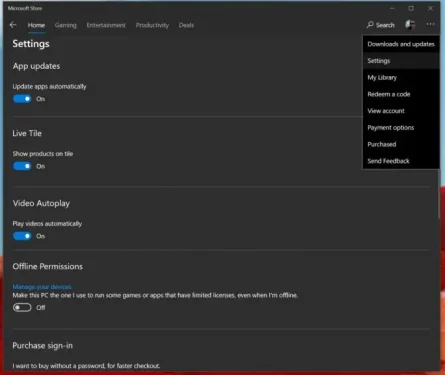Како управљати ажурирањима за Оффице 365
Ако не волите да примате аутоматска ажурирања у систему Оффице 365, постоји једноставан начин да их онемогућите и управљате њима. Ево како.
- Отворите било коју Оффице 365 апликацију
- Идите на листу датотека, а затим изаберите налог
- Кликните на Опције налога
- Кликните на Опције ажурирања
- Кликните на стрелицу надоле и изаберите Онемогући ажурирања
Једна од предности поседовања Претплата на Оффице 365 Увек имајте ажуриране верзије основних Оффице 365 апликација. Међутим, ако нисте љубитељ добијања аутоматских ажурирања, врло је лако искључити или управљати својим подешавањима. У овом водичу ћемо вам показати како тачно то можете да урадите.
Ако инсталирате преко класичног еке инсталатера
Ако ваш рачунар нема унапред инсталиран Оффице 365 као Мицрософт Сторе апликацију или ако морате ручно да преузмете Оффице преко веб прегледача, онемогућавање Оффице 365 аутоматских ажурирања је дуготрајан задатак. Прво ћете морати да отворите било коју Оффице 365 апликацију и мени фајл затим изаберите рачун. У доњем десном углу ћете приметити опцију за Опције ажурирање. Желећете да кликнете на то, а затим изаберете стрелицу надоле. Овде ћете имати две опције за избор. Ми ћемо вам то описати у наставку, али ћете желети да изаберете опцију Онемогући ажурирања Затим кликните на дугме „ Да" .
- Ажурирање сада: Да проверите ажурирања
- Онемогући ажурирања: биће Онемогући ажурирања Безбедност, перформансе и поузданост
- Погледајте ажурирања: То ће вам омогућити да видите ажурирање које сте већ инсталирали.
Важно је напоменути да ако идете овим путем, само онемогућујете перформансе аутоматских безбедносних и поузданих ажурирања. Не онемогућавате велика ажурирања за нове верзије система Оффице, на пример са Оффице 2016 на Оффице 2019, као што је покривено вашом претплатом. Да бисте то урадили, мораћете да посетите Виндовс Упдате Сеттингс своје и кликните Напредне опције , и поништите избор опције Примајте ажурирања за друге Мицрософт производе када ажурирате Виндовс.
Ако сте инсталирали преко Мицрософт Сторе-а
Сада, ако користите неку од Оффице 365 апликација унапред инсталираних на вашем рачунару, које се обично налазе у Мицрософт Сторе-у, процес ће бити мало другачији. Прво ће вам требати Затворите све своје Оффице апликације , а затим посетите Мицрософт Сторе. Одатле ћете морати да додирнете код … која се појављује поред ваше слике профила. Следеће, изаберите Подешавања Затим се уверите да је прекидач искључен Аутоматски ажурирајте апликације .
Имајте на уму да ћете овим путем сада морати ручно да управљате свим ажурирањима апликација тако што ћете отићи на Преузимања и ажурирања И изаберите све апликације које желите да ажурирате. Искључивање аутоматског ажурирања апликација из Мицрософт Сторе-а утиче не само на Оффице 365 апликације већ и на основне апликације на вашем систему, као што су трака за игре, календар, апликације за временске прилике и још много тога.
Не видите ове опције? Ево зашто
У случају да не видите ове опције, постоји разлог за то. Ваша верзија Оффице 365 може бити покривена количинским лиценцирањем, а ваша компанија користи групну политику за ажурирање канцеларије. Ако је то случај, обично ћете бити додељени у складу са правилима које је одредило ваше ИТ одељење. То значи да сте можда већ били искључени из аутоматских ажурирања, јер ће ваше ИТ одељење обично прво тестирати ажурирања, пре него што одлучи да ли да их уведе свима или не. Ово је обично најсигурнији начин, који обезбеђује искуство високог квалитета за све који су обухваћени Оффице 365 плановима ваше компаније.